photoshop如何调出金属质感的皮肤
来源:未知
作者:学photoshop
学习:5803人次
很多人都在问的一种效果,其实我也就瞎折腾的,没有什么技术含量...自己也从来不记方法的,但是觉得大家需要这样的教程,所以今天就整理了一个简单但又实用的,我最常用了.
PS:用这个代替那个发了两年的手绘教程行不?


photoshop教程
,
1.打开,复制一层.图像-应用图像,如图:
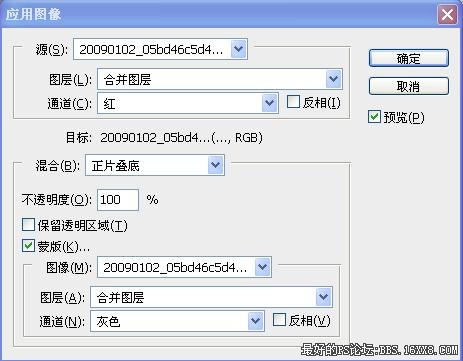
2.图像-模式(转到LAB通道,这里会弹出对话框,选择:合并)
3.复制一层,(这是习惯了)图像-应用图像:数值如图
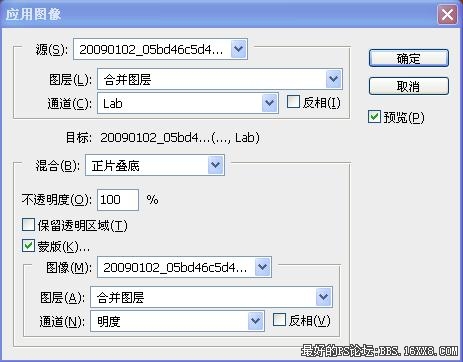
,
到这一步效果就差不多了..
4.现在进一步加强光感:新建一层,填充黑色,模式:线性减淡
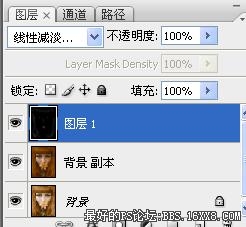
然后用白色画笔(画笔设置如图

擦出你要的高光部分,这里我主要加了头发的高光跟人物面部的高光,效果如图

,
这里也可以用减淡工具,其实效果也差不多,但是画笔擦的话如果没擦好可以再擦回来的!
5.转回RGB模式,这里弹出的对话框选择:合并,用污点修复画笔工具修复大的污点.
6.滤镜-锐化-USM锐化.如图:
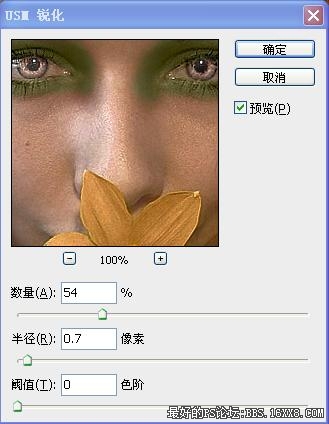
完成!
PS:用这个代替那个发了两年的手绘教程行不?


photoshop教程
,
1.打开,复制一层.图像-应用图像,如图:
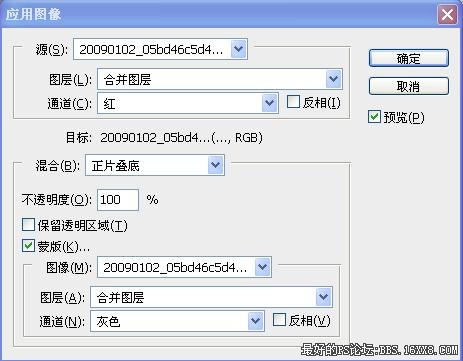
2.图像-模式(转到LAB通道,这里会弹出对话框,选择:合并)
3.复制一层,(这是习惯了)图像-应用图像:数值如图
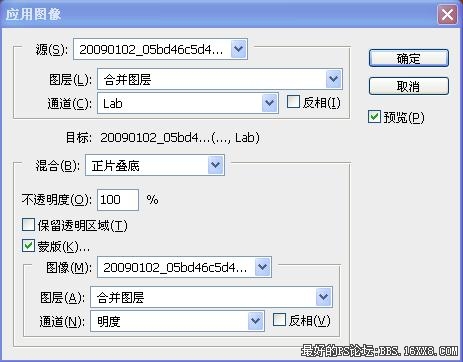
,
到这一步效果就差不多了..
4.现在进一步加强光感:新建一层,填充黑色,模式:线性减淡
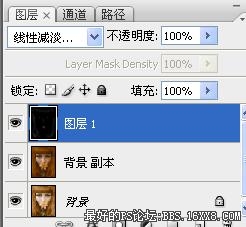
然后用白色画笔(画笔设置如图

擦出你要的高光部分,这里我主要加了头发的高光跟人物面部的高光,效果如图

,
这里也可以用减淡工具,其实效果也差不多,但是画笔擦的话如果没擦好可以再擦回来的!
5.转回RGB模式,这里弹出的对话框选择:合并,用污点修复画笔工具修复大的污点.
6.滤镜-锐化-USM锐化.如图:
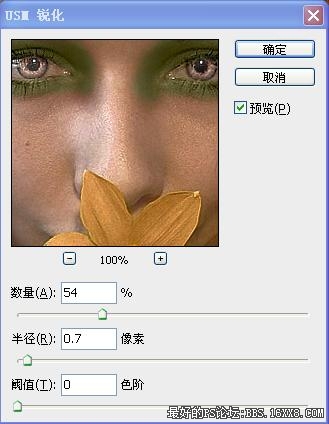
完成!
学习 · 提示
相关教程
关注大神微博加入>>
网友求助,请回答!







